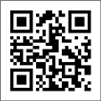All rights reserved.
All rights reserved.
資料の原本内容
■給与辞令(黒/消費税計算:なし)
≪サイズ≫
A4縦(切り離し後 A5)
※切り取り線による切り離し後のサイズはプリンタによって違う場合があります。
≪入力≫
入力できる場所はテンプレート中の赤枠で囲われた部分(以下赤字項目)です。
・所属コード 所属コードを入力します。
・社員No. 社員No.を入力します。
・氏名 氏名を入力します。
・月※ 辞令の開始月を入力します。
※上のフォームに入力すると、下のフォームには同じ内容が表示されます。
・支給項目 支給項目を入力します。
・支給金額 支給金額を入力します。
・合計 支給金額欄の左列一行目に入力すると、支給金額の合計が計算されます。
・年月日※ 日付を入力します。
※上のフォームに入力すると、下のフォームには同じ内容が表示されます。
・会社名※ 会社名を入力します。
※上のフォームに入力すると、下のフォームには同じ内容が表示されます。
・社長氏名※ 社長の氏名を入力します。
※上のフォームに入力すると、下のフォームには同じ内容が表示されます。
・摘要 摘要を入力します。
≪切り取り線≫
切り取り線がグレーの破線で表示されています。
専用紙(ミシン目加工のある用紙)に印刷する場合は切り取り線を印刷前に削除してください。
グレーの破線をクリックしてキーボードのDeleteキー(Delキー)を押して削除します。
≪印刷≫
・メニューバーの[ファイル]-[印刷]をクリックします。
(セルに入力中は[印刷]メニューが選択できないグレー表示になるので、
その場合は、一旦他の場所をクリックして入力を完了させてから、[印刷]をクリックしてください。)
※印刷位置の調節について
お使いのプリンタによって行の高さに違いが生じるため、切り取り線の位置を含め印刷位置がずれることがあります。
印刷位置を全体に上下左右に移動させたい場合は下記の手順で印刷位置を調節してください。
①メニューバーの[ファイル]-[ページ設定]をクリックします。
②[ページ設定]画面が表示されます。同画面の[余白]タブをクリックします。
③[余白]タブページの上下左右の余白の値を変更して、印刷位置を調節します。設定は(例)を参考にしてください。
(例1)印刷が上に1ミリずれた場合は、余白の[上]の数値を、現状の設定値に0.1足した値に変更します。
(例1)印刷が下に1ミリずれた場合は、余白の[上]の数値を、現状の設定値に0.1引いた値に変更します。
(例3)印刷が左に1ミリずれた場合は、余白の[左]の数値を、現状の設定値に0.1足した値に変更します。
(例1)印刷が右に1ミリずれた場合は、余白の[左]の数値を、現状の設定値に0.1引いた値に変更します。
※プリンタによって調節する値が1ミリに対して0.1と異なる場合があるので、お使いのプリンタで印刷して調節値をご確認ください。
※余白の数値をプリンタの印刷可能領域を超えて設定しても、数値通りの余白の設定にはなりません。
(例)余白の数値を0に設定しても、プリンタの最低限の余白はなくすことはできません。
③[OK]ボタンをクリックして、[ページ設定]画面を閉じます。
≪保護≫
ワークシートは保護されていますので、テンプレートの上記の入力部分以外を変更したい場合は
メニューバーの[ツール]-[保護]-[シート保護の解除]をクリックしてください。
画像の挿入・フォントの変更等の際にもワークシートの保護の解除が必要です。
給 与 辞 令
所属コード 社員No. 氏 名
様 月度をもって次の通り給与を支給する
合 計
年 月 日
印
摘要:
給 与 辞 令
所属コード 社員No. 氏 名
様 月度をもって次の通り給与を支給する
合 計
年 月 日
印
摘要:
赤線枠内に入力できます。赤線枠は印刷されません。